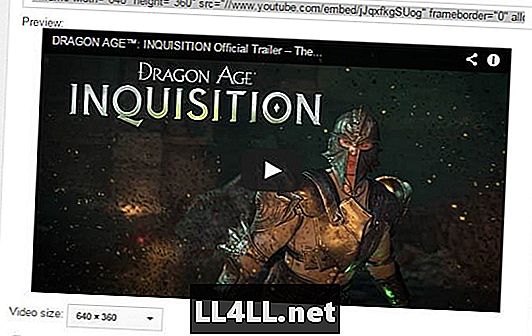
Indhold
- Sådan gør du det med GameSkinnys praktiske interface:
- Sådan integreres en video i enhver form for HTML:
Trailers, glitches, fejl, annoncer, interviews, guider eller andet - en video kan virkelig krydre et indlæg og give dine læsere relevant video uden at sende dem off-site.
Selvom vi anbefaler, at du prioriterer at sætte videoindhold i artiklens overskrift (via vores bonuspoint-faneblad), er det meget nemt at lægge en video i en artikel, når du ved hvordan du gør det. Først vil vi gå over, hvordan du sætter en video i ved brug af GameSkinny's editor-brugergrænseflade, så går vi over, hvordan du gør det ved hjælp af HTML generelt.
Her er et eksempel, dette er hvad vi vil lære at replikere i denne vejledning artikel:
Sådan gør du det med GameSkinnys praktiske interface:
Hvis du skriver på GameSkinny, har vi en meget nem måde at integrere videoer med minimal indsats.
Trin 1: Gå til den ønskede video (link til vores eksempel) og Kopier (Ctrl + C) URL'en
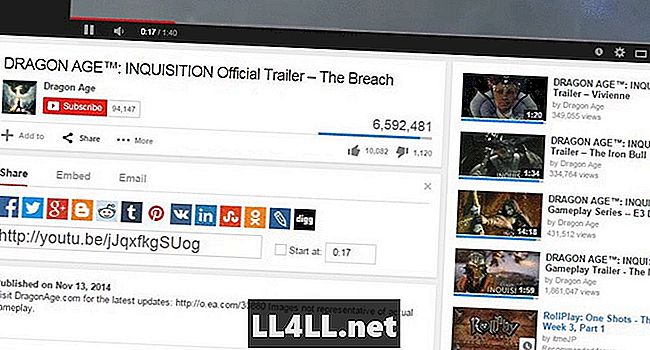
Trin 2: Gå til din artikel og klik på knappen "Indsæt / Rediger indlejret medier"
Trin 3: Indsæt (Ctrl + V) URL'en i fil / URL-indtastningsafsnittet
Trin 4: Klik et vilkårligt sted i feltet, så det vil registrere indgangswebadressen
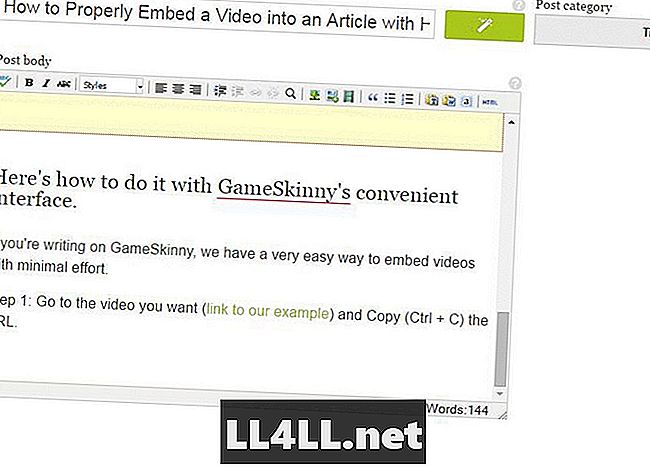
Trin 5: Fjern markeringen af "Begræns proportioner" og indstil størrelsen til 640x360 for optimal indlæsning i størrelsen.
Trin 6: Klik på knappen "Indsæt"
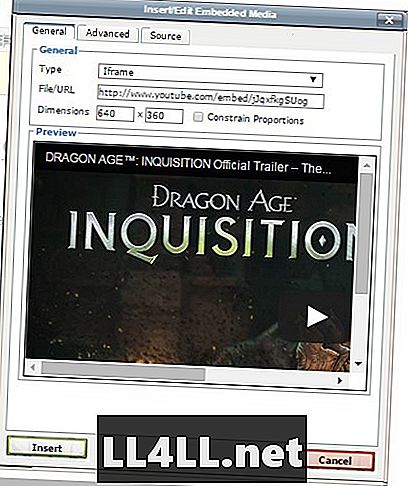
Resultat i redaktør: Det vil dukke op som en stor gul blok, som nedenfor. Bare rolig, hvis det ser ud som den forkerte størrelse, er det faktisk helt fint.
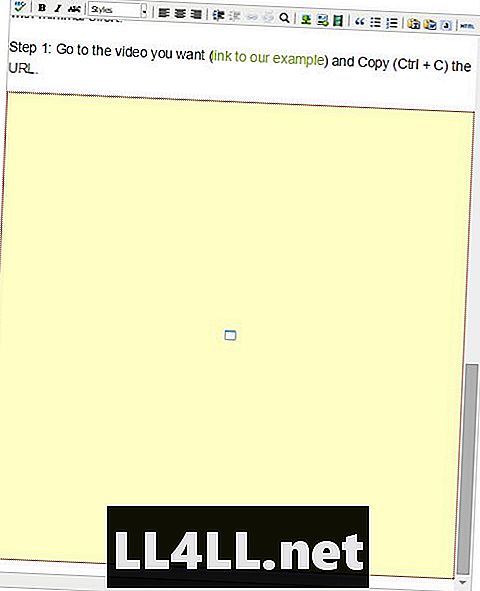
Resultat i post:
Sådan integreres en video i enhver form for HTML:
Processen er ens og stadig temmelig let. GameSkinny giver dig mulighed for at formatere HTML direkte, hvis du foretrækker det.
Trin 1: Gå til den ønskede video (link til vores eksempel) og Kopier (Ctrl + C) 'Embed Post' -koden, der er angivet under videoen. Sørg for at vælge de relevante dimensioner (vi bruger 640x360 til GameSkinny og anbefaler størrelsen for in-article videoer).
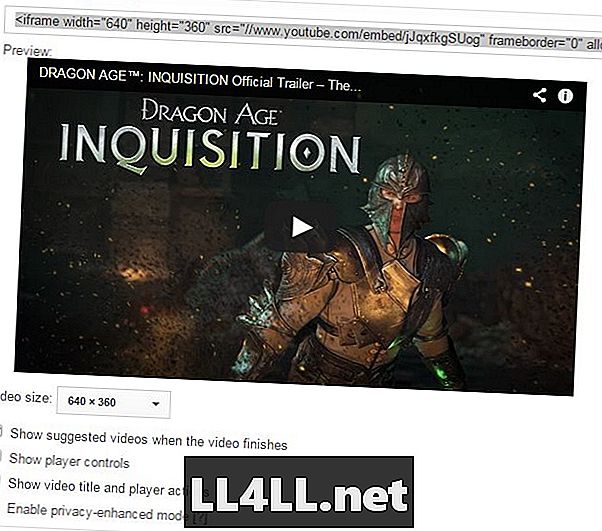
Trin 2: Åbn din artikels HTML-kigger
Trin 3: Indsæt (Ctrl + V) den kopierede HTML-kode i post-HTML, som sådan ...
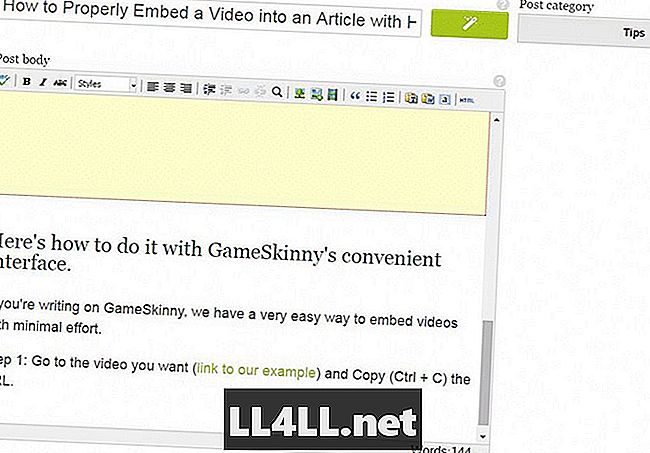
Trin 4: Tryk på "Opdater" og sørg for at gemme dine ændringer!
Så det er det! Smukke nemme ting at få fat i, så giv det en hvirvel næste gang, der er en relevant video.
Husk: det vil stadig være, at en video stadig ser bedst ud i dit overskrift (ved hjælp af vores redaktions bonuspointsektion). Tilføj kun videoer til indlæg, når det giver mening.